قم بتثبيت Ubuntu Desktop 18.04 LTS على SSD خارجي ونظام التشغيل المتعدد
حاليًا ، الكمبيوتر الشخصي الرئيسي الذي أستخدمه هو كمبيوتر مكتبي يعمل بنظام Windows 10.لقد استخدمت SSD خارجيًا لإنشاء بيئة تمهيد مزدوجة حتى أتمكن من تبديل نظام التشغيل بين Windows للاستخدام اليومي و Ubuntu حسب الحاجة ، ونفس جهاز الكمبيوتر.في هذه المقالة ، سأوضح لك إجراء تثبيت Ubuntu Desktop 18.04.2 LTS.
يمكنك تثبيته بنفس الإجراء في الحالات التالية.
- قم بتثبيت Ubuntu على الكمبيوتر المنزلي المُجمع
- قم بتثبيت Ubuntu على محرك الأقراص الثابتة / SSD المضاف
- قم بتثبيت Ubuntu على قرص صلب خارجي / SSD
بالمناسبة ، بالنسبة لـ SSD الخارجي ، اشتريت علبة خارجية و SSD وصنعتها بنفسي (إنها الأرخص ويمكنك تخصيصها لمظهرك المفضل).
المتطلبات الأساسية
المواصفات الموصى بها للكمبيوتر الوجهة التثبيت
- معالج ثنائي النواة بسرعة 2 جيجاهرتز وما فوق
- ذاكرة نظام سعة 2 جيجا بايت
- مساحة خالية على القرص الصلب تبلغ 25 جيجابايت
- محرك أقراص DVD أو منفذ USB
- خدمة الإنترنت
تعليمات تثبيت Ubuntu 18.04
- قم بتنزيل Ubuntu 18.04
- قم بإنشاء وسائط التثبيت عبر USB
- تثبيت أوبونتو
1. قم بتنزيل Ubuntu 18.04
قم بتنزيل Ubuntu Desktop 18.04.2 LTS من الموقع الرسمي أدناه.
https://jp.ubuntu.com/download

هناك أيضًا نسخة يابانية rimix ، ولكن إذا كنت متصلاً بالإنترنت ، فسيتم عرضها باللغة اليابانية في الوقت الحالي.قم بتثبيت الإصدار العادي لأنه قائم على الشبكة.
2. إنشاء وسائط التثبيت عبر USB
لتثبيت Ubuntu ، تحتاج إلى إنشاء وسائط التثبيت. DVD جيد ، لكن هذه المرة سوف نستخدم USB. كانت XNUMXG كافية.
2-1: إعداد برنامج إنشاء وسائط التثبيت
لإنشاء قرص تمهيد Ubuntu (وسائط التثبيت) عبر USBRUFUSقم بتثبيت البرنامج المسمى.
وجهة التنزيل:https://rufus.ie/
Rufus هو برنامج لإنشاء محركات أقراص USB المحمولة القابلة للتمهيد وتنسيقها (مثل أجهزة USB). (محذوف)
وتجدر الإشارة بشكل خاص إلى سرعة روفوس.على سبيل المثال ، يمكن لـ Rufus إنشاء محرك تثبيت Windows 2 USB من ISO مرتين أسرع من UNetbootin و Universal USB Installer و Windows USB / DVD Download Tool.وبالمثل ، يمكن جعل أقراص تمهيد Linux أسرع قليلاً.
تم تحديث Rufus مؤخرًا (2019.03.28 مارس XNUMX) ويبدو أنه سريع ، لذلك استخدمته.إذا كانت هناك وظيفة مماثلة ، أعتقد أنه يمكن استخدام برنامج آخر.
2-2: إنشاء تمهيد USB
سيتم تنسيق USB ، لذا انقله مسبقًا إذا كان يحتوي على بيانات.
روفوس-3.5.exeافتح وحدد ملف صورة Ubuntu iso الذي تم تنزيله من "تحديد".

عندما تكون "الحالة" جاهزة ، "ابدأ" واكتب في "وضع صورة ISO".يستغرق الأمر وقتًا طويلاً ، لذا نوصي بالاتصال باستخدام USB 3.0 أو أعلى.استغرق الأمر حوالي 40 دقيقة لإكمال الإنشاء.
3. تثبيت أوبونتو
3-1: تغيير ترتيب أقراص التشغيل
بعد إنشاء USB التمهيد ، أعد تشغيل الكمبيوتر أثناء الإشارة إلى USB.
إذا واصلت الضغط على الزر "F2" على شاشة شعار التشغيل ، فستظهر شاشة BIOS ، لذا اضبط ترتيب التمهيد للقرص على Ubuntu من قائمة التمهيد.
سيكون هذا الموقع مفيدًا.
تغيير ترتيب تمهيد محرك الأقراص
3-2: تثبيت أوبونتو
إذا كان من الممكن بدء تشغيله بنجاح ، فسيتم عرض سطح المكتب التالي. حدد "تثبيت Ubuntu" لبدء التثبيت.

(XNUMX) حدد "اليابانية".

(XNUMX) حدد "التثبيت العادي" أو "تنزيل التحديثات أثناء تثبيت أوبونتو".

(XNUMX) حدد "حذف القرص وتثبيت أوبونتو".
سيتم تحديد قرص وجهة التثبيت لاحقًا.

(XNUMX) حدد محرك الأقراص لوضع Ubuntu.حدد SSD الخارجي أو محرك الأقراص المضافة هنا.

لاحظ أنه إذا قمت بتحديد Strage الذي يحتوي بالفعل على نظام التشغيل والبيانات ، فسيكون ذلك لا رجوع فيه. عند الضغط على "تثبيت" ، سيظهر التأكيد النهائي ، لذا اضغط على "متابعة".
(XNUMX) أدخل اسمك وكلمة المرور عند بدء التشغيل

ثم انتظر حتى يكتمل التثبيت وإعادة التشغيل.
هذا هو.




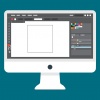





نقاش
بينغبك وقائمة التعقيب
[...] https://insilico-notebook.com/ubuntu-18-04-2-lts-install/ [...]